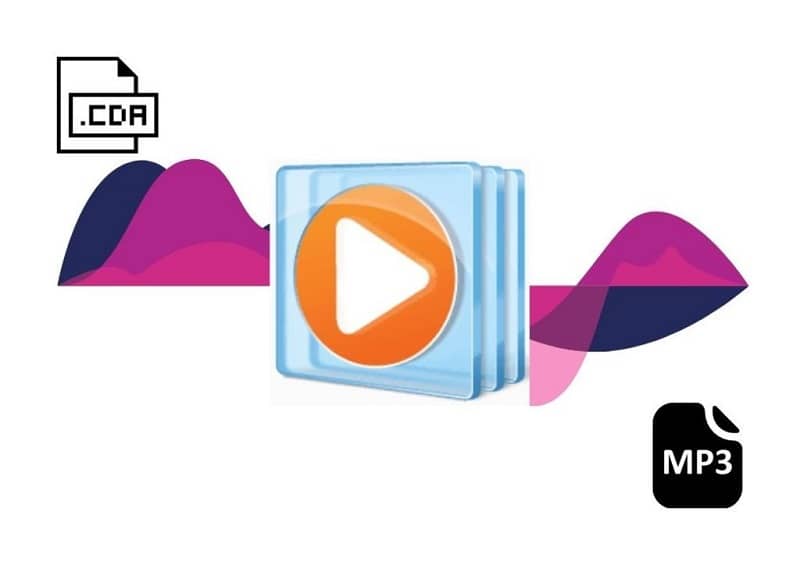
Microsoft to jedna z najbardziej rozpoznawalnych firm technologicznych na świecie. Od 1975 roku do chwili obecnej firma ta zaskakuje swoich użytkowników oprogramowanie o nazwie Windows.
Wiele, wiele lat temu (mniej więcej w 1997 roku) Microsoft podjął decyzję o stworzeniu odtwarzacza multimedialnego, aby dodać go do pakietu programów Windows i nadał mu nazwę Windows Media Player.
Za pomocą tego programu możesz odtwarzać i konwertować wiele różnych formatów cyfrowych. W tym artykule wyjaśnimy, jakie kroki należy podjąć, jeśli chcesz przekonwertować plik CDA do formatu MP3.
Jak przekonwertować plik CDA na MP3 za pomocą programu Windows Media Player?
Oprócz tego, że jest doskonałym odtwarzaczem muzyki, najnowsza wersja programu Windows Media Player oferuje swoim użytkownikom możliwość przekształcenia formatu plików CDA za pomocą dość łatwej i szybkiej procedury. Dla przekonwertować plik CDA do MP3 z tym programem będziesz musiał przestrzegać następujących wskazówek:
Pierwsza rzecz, którą musisz zrobić, to włóż płytę CD Na komputerze jest to niezbędne, ponieważ dysk jest tym, który zawiera wszystkie pliki, które zamierzasz przekonwertować, lub możesz dodać muzykę do biblioteki Windows Media Player.
Jeśli masz płytę CD, musisz najpierw włożyć ją do komputera, po wykonaniu tej czynności musisz uruchomić program, aby ją rozpoznać, kliknij dysk i naciśnij opcję „Ustawienia kopiowania CD”Znajduje się na pasku narzędzi u góry ekranu, tuż przed przyciskiem „Szukaj”.
Po kliknięciu „Ustawienia kopiowania CD” pojawi się kilka opcji i będziesz musiał nacisnąć „Więcej opcji” tak, aby można było wyświetlić nowe okno, w którym można modyfikować plik.
Gdy pojawi się ekran będziesz musiał wcisnąć przycisk „Kopiuj muzykę z płyty CD” tam będziesz mógł wybrać gdzie na swoim komputerze chcesz zapisać pliki, kolejność informacji oraz dane, które mają się pojawić w folder i najważniejsze jest to, że możesz wybierz format pliku. Tym razem będziesz musiał wybrać format MP3.
Aby zapisać wprowadzone modyfikacje, będziesz musiał kliknąć przycisk „Zastosuj”, a następnie przycisk opcja „Akceptuj”. Na koniec będziesz musiał nacisnąć przycisk „kopiuj z płyty CD”, co spowoduje automatyczne rozpoczęcie konwersji, możesz także tworzyć albumy i okładki dla swoich utworów.
Po co konwertować plik CDA na MP3?
Możesz się zastanawiać, czy to konieczne przeprowadzić proces konwersji Odpowiedź brzmi: nie, to całkowicie opcjonalna procedura.
Jeśli zmienisz format pliku CDA na MP3, będziesz mógł przechowywać i odtwarzać wszystkie pliki audio, które chcesz, na urządzeniach mobilnych, sprzęcie elektronicznym i przenośnych odtwarzaczach audio. Ponadto Format MP3 jest bardzo lekki, opcjonalnie możesz także konwertować pliki audio na mp3 online.
Co to jest format MP3?
MP3 to format audio zmniejsz rozmiar plików służy do odtwarzania muzyki i dźwięku na urządzeniach elektronicznych, takich jak komputery i urządzenia mobilne.
Co to jest plik CDA?
CDA to małe rozszerzenie pliku działa pomocniczo. Ten plik został utworzony przez system Microsoft Windows w celu zidentyfikowania początku i końca każdej ścieżki dźwiękowej osadzonej na dysku CD.
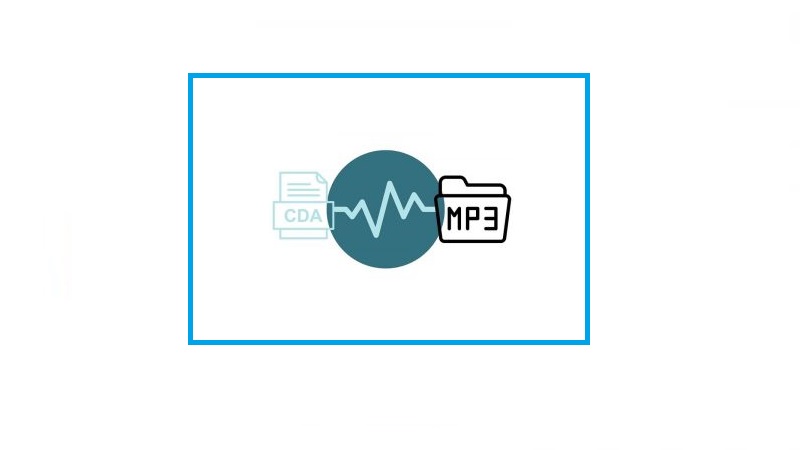
Oprócz konwersji plików CDA do formatu MP3 za pomocą programu Windows Media Player możesz wybrać inne formaty jak: Windows Audio, WAV, ALAC i FLAC (bezstratne) i wybierz jakość dźwięku.
Jak zdobyć program Windows Media Player?
Program Windows Media Player będzie zawsze obecny we wszystkich wersjach systemu Windows, ale w niektórych przypadkach będziesz musiał to włączyć.
Jak włączyć program?
Jest to dość prosta procedura, wystarczy wejść do menu ustawień, zlokalizować i nacisnąć przycisk „Aplikacje”. Będąc w menu aplikacji, przejdź do opcji „Aplikacje i funkcje”
Tam możesz zarządzać dodatkowymi programami, dodawać i instalować nowe funkcje, takie jak program Media Player. Wschód mała niedogodność Zwykle dzieje się tak w niektórych wersjach systemu operacyjnego Windows 10.

